Postingan ini tentang Setup Jaringan, Sistem, dan Server Dokumentasi Pusat Data.
Manajemen dokumentasi infrastruktur Anda bukanlah pekerjaan yang mudah. Sebuah aplikasi dirancang untuk menyimpan 80% dokumentasi infrastruktur yang disebut NET BOX. Menjadi seorang pria Jaringan Sistem, saya selalu bertanya-tanya tentang aplikasi/server seperti itu yang dapat mengelola dokumentasi infrastruktur saya. Biarkan saya memberi tahu Anda lebih banyak tentang aplikasi ini.
Apa itu NETBOX?
Aplikasi ini terutama mendokumentasikan modul pusat data jaringan, misalnya, Rak, manajemen server, dan sumber daya. Ini adalah aplikasi open-source yang dikembangkan secara khusus untuk memenuhi kebutuhan untuk mendokumentasikan infrastruktur. Ini memudahkan pencarian dan interaksi dengan perangkat, rak, dan situs dalam infrastruktur yang sangat besar. Anda dapat melihat informasi lengkap tentang perangkat, tautan, sumber daya, dan informasi lainnya. Ini mencakup aspek-aspek berikut dari manajemen jaringan.
- Pengelolaan alamat IP (IPAM) :jaringan dan alamat IP, VRF, dan VLAN.
- Rak peralatan :Diselenggarakan menurut grup dan situs.
- Perangkat :Server, Router, Switch, dan perangkat jaringan sistem lainnya
- Sumber daya dan penghitungan daya.
- Koneksi :tautan terperinci dan koneksi antar perangkat.
- Virtualisasi :Mesin Virtual dan kluster
- Sirkuit Data :Sirkuit dan penyedia komunikasi jarak jauh.
Fitur/layanan berikut tidak tercakup oleh netbox
- Pemantauan jaringan
- Server DNS
- Server RADIUS
- Manajemen konfigurasi
- Manajemen fasilitas
Stack Aplikasi
NetBox dibangun di atas kerangka kerja Django Python dan menggunakan basis data PostgreSQL. Ini berjalan sebagai layanan WSGI di balik server HTTP pilihan Anda.
| Fungsi | Komponen |
|---|---|
| layanan HTTP | nginx atau Apache |
| layanan WSGI | gunicorn atau uWSGI |
| Aplikasi | Django/Python |
| Basis Data | PostgreSQL 10+ |
| Antrian tugas | Redis/Django-rq |
| Akses perangkat langsung | NAPALM (opsional) |
Persyaratan
- Ubuntu 20.04
- PostgresSQL | Versi 10+
- Merah | Versi 4.0 +
- Python | versi 3.7 +
Langkah-Langkah Menginstal NETBOX
Langkah 1:Siapkan dan Perbarui Mesin
Perbarui OS
sudo apt-get update
Instal PostgreSQL
sudo apt install -y postgresql
Mulai PostgreSQL dan aktifkan
systemctl start postgresql systemctl enable postgresql

periksa versinya dengan menjalankan perintah berikut
psql -V

Buat Database, pengguna, atur hak istimewa pengguna di DB
masuk ke terminal DB
sudo -u postgres psql
lewati perintah berikut di terminal untuk membuat DB dan pengguna
CREATE DATABASE netbox;
CREATE USER netbox WITH PASSWORD 'netbox123';
GRANT ALL PRIVILEGES ON DATABASE netbox TO netbox;
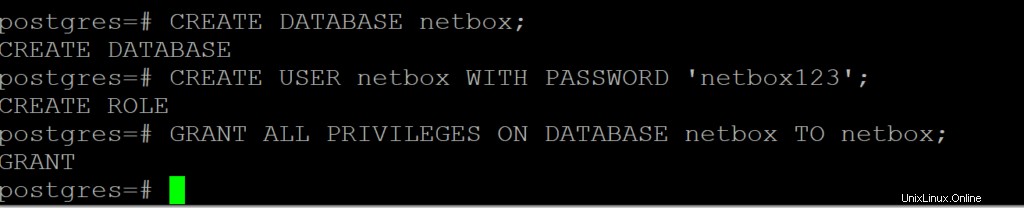
Langkah 2:Instal server Redis
apt install -y redis-server
verifikasi layanan Redis dengan menggunakan perintah berikut.
redis-cli ping

Langkah 3:Instal NETBOX
Buat direktori untuk netbox
sudo mkdir -p /opt/netbox/
cd /opt/netbox/
Instal git untuk mengkloning repositori GitHub netbox
apt install -y git
sudo git clone -b master – depth 1 https://github.com/netbox-community/netbox.git .

Buat Pengguna Sistem NetBox
Buat akun pengguna sistem bernama netbox . Kami akan mengonfigurasi layanan WSGI dan HTTP untuk berjalan di bawah akun ini. Kami juga akan menetapkan kepemilikan pengguna ini atas direktori media. Ini memastikan bahwa NetBox akan dapat menyimpan file yang diunggah.
sudo adduser --system --group netbox
sudo chown --recursive netbox /opt/netbox/netbox/media/

Pindah ke direktori konfigurasi NetBox dan buat salinan configuration.example.py bernama configuration.py . File ini akan menampung semua parameter konfigurasi lokal Anda.
cd /opt/netbox/netbox/netbox/
sudo cp configuration.example.py configuration.py
mengonfigurasi parameter PostgreSQL, Redis , Kunci rahasia, dan host yang diizinkan di file configuration.py
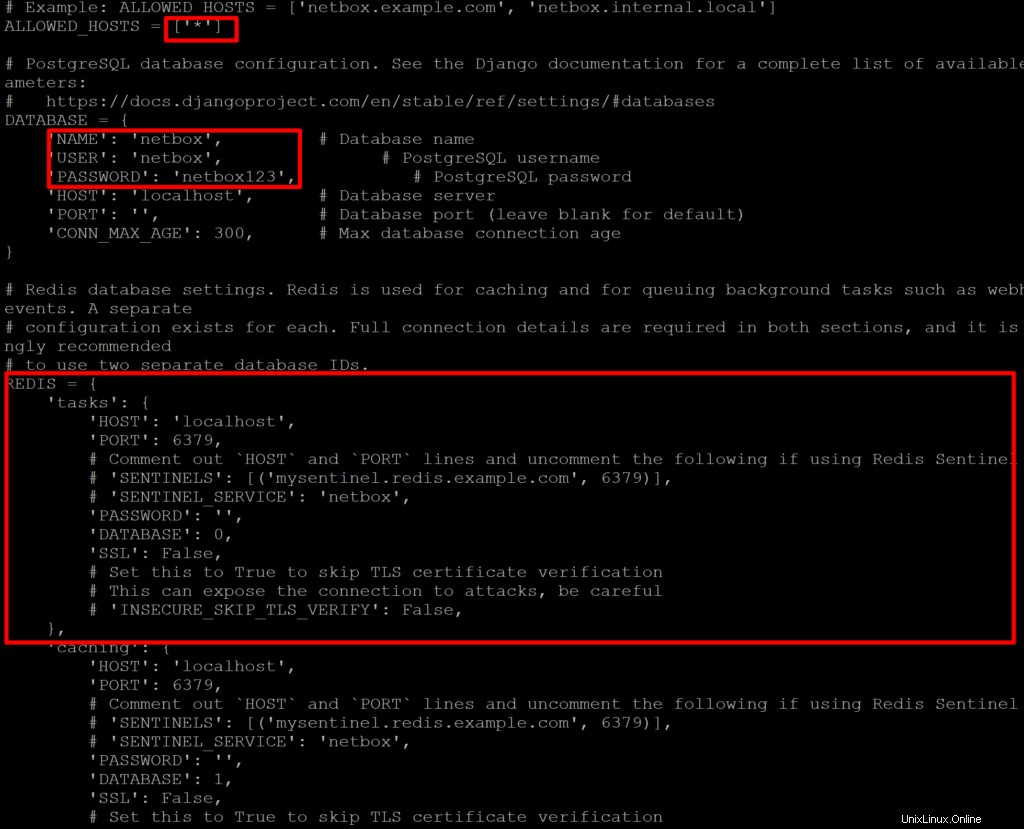
jalankan perintah berikut untuk mengatur layanan
sudo apt install python3.8-venv sudo /opt/netbox/upgrade.sh sudo PYTHON=/usr/bin/python3.7 /opt/netbox/upgrade.sh
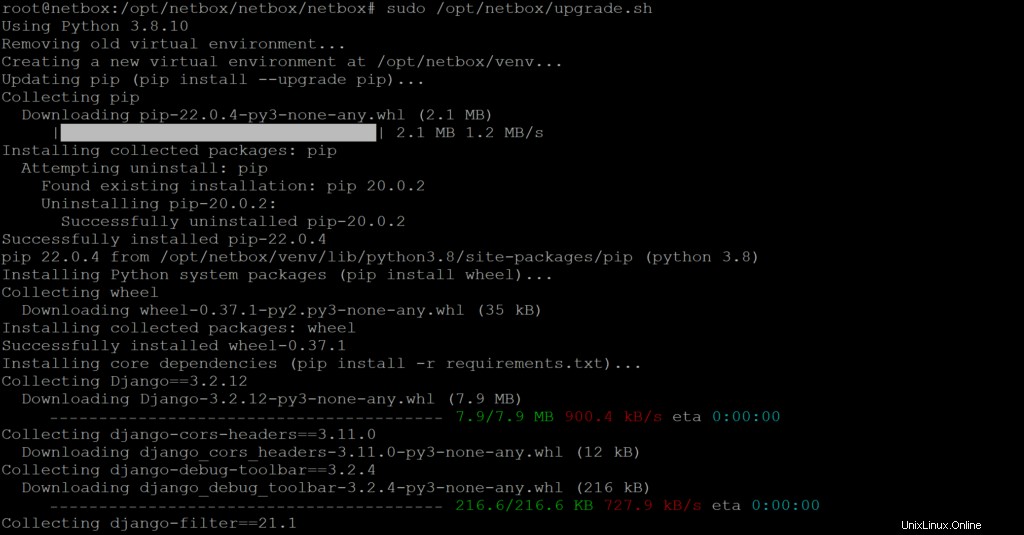
Buat Pengguna Super
NetBox tidak datang dengan akun pengguna yang telah ditentukan sebelumnya. Anda harus membuat pengguna super (akun administratif) untuk dapat masuk ke NetBox. Pertama, masukkan lingkungan virtual Python yang dibuat oleh skrip pemutakhiran:
Perintah
source /opt/netbox/venv/bin/activate
cd /opt/netbox/netbox python3 manage.py createsuperuser
pengguna:netbox
kata sandi:netbox@123 (gunakan kata sandi Anda)
Jadwalkan Tugas Rumah Tangga
NetBox menyertakan housekeeping Perintah manajemen menangani tugas pembersihan berulang, seperti menghapus sesi lama dan rekaman perubahan yang kedaluwarsa. Meskipun perintah ini dapat dijalankan secara manual, disarankan untuk mengonfigurasi tugas terjadwal menggunakan cron sistem daemon atau utilitas serupa.
Skrip shell yang menjalankan perintah ini disertakan di contrib/netbox-housekeeping.sh. Itu dapat disalin ke atau ditautkan dari direktori tugas cron harian sistem Anda atau disertakan di dalam crontab secara langsung. (Jika menginstal NetBox ke jalur yang tidak standar, perbarui jalur sistem dalam skrip ini terlebih dahulu.)
jalankan perintah berikut
sudo ln -s /opt/netbox/contrib/netbox-housekeeping.sh /etc/cron.daily/netbox-housekeeping
Uji Aplikasi
Jalankan perintah berikut
python3 manage.py runserver 0.0.0.0:8000 --insecure
allow port in firewall
Jalankan perintah berikut
ufw allow 8000/tcp ufw reload
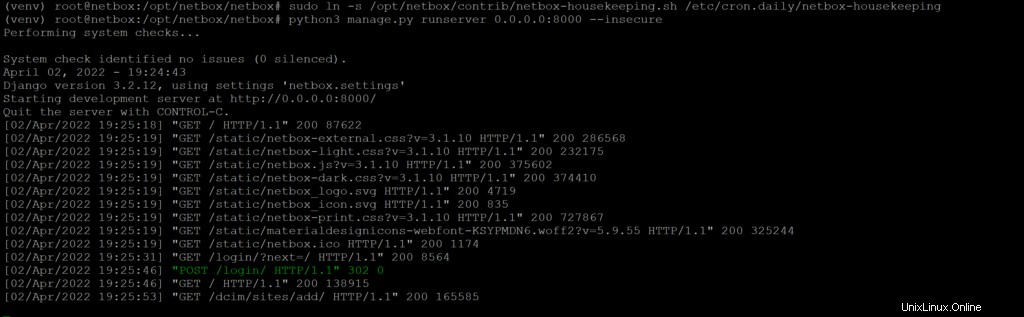
Mengakses Dasbor
http://your server IP:8000
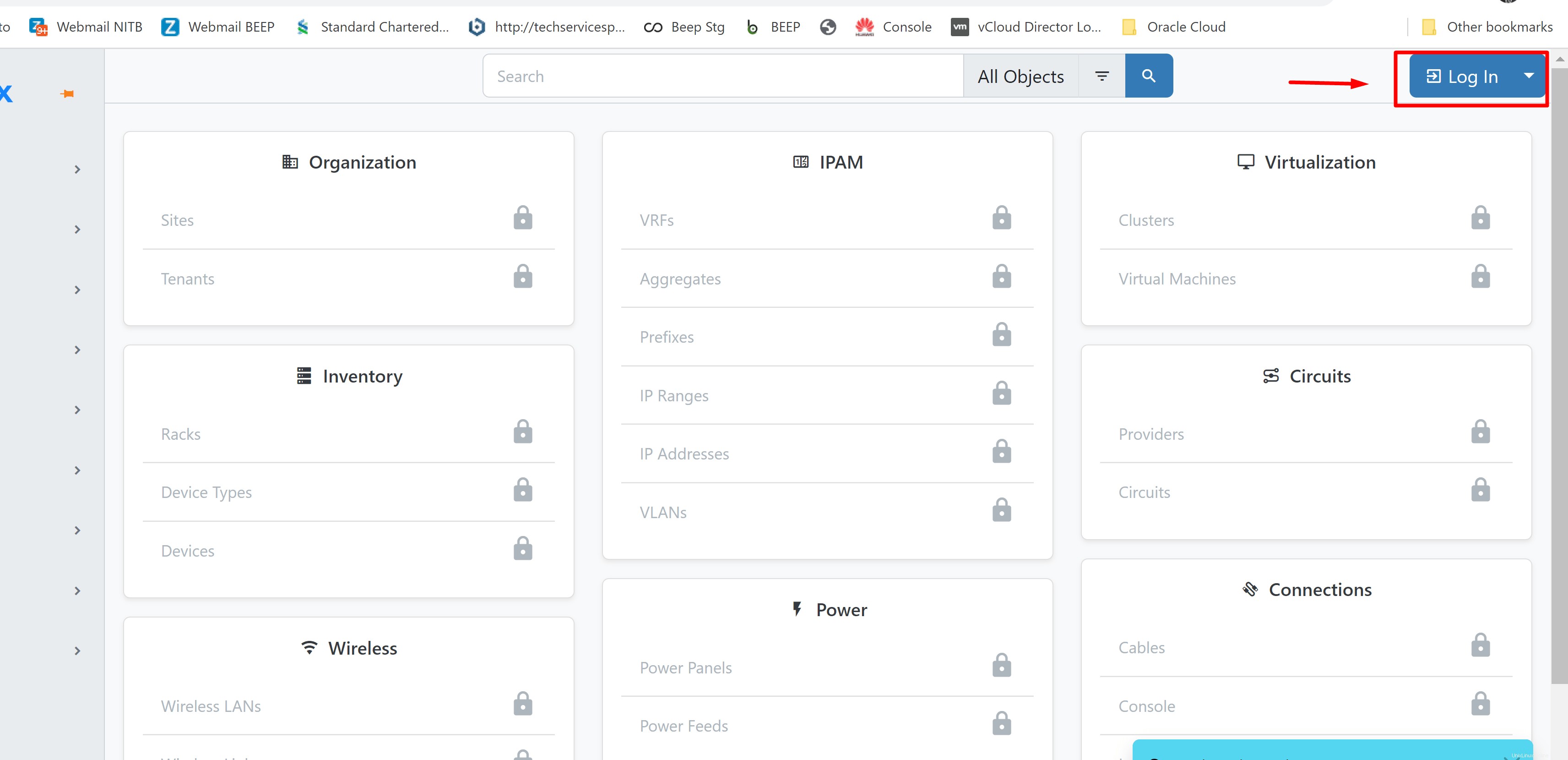
masuk
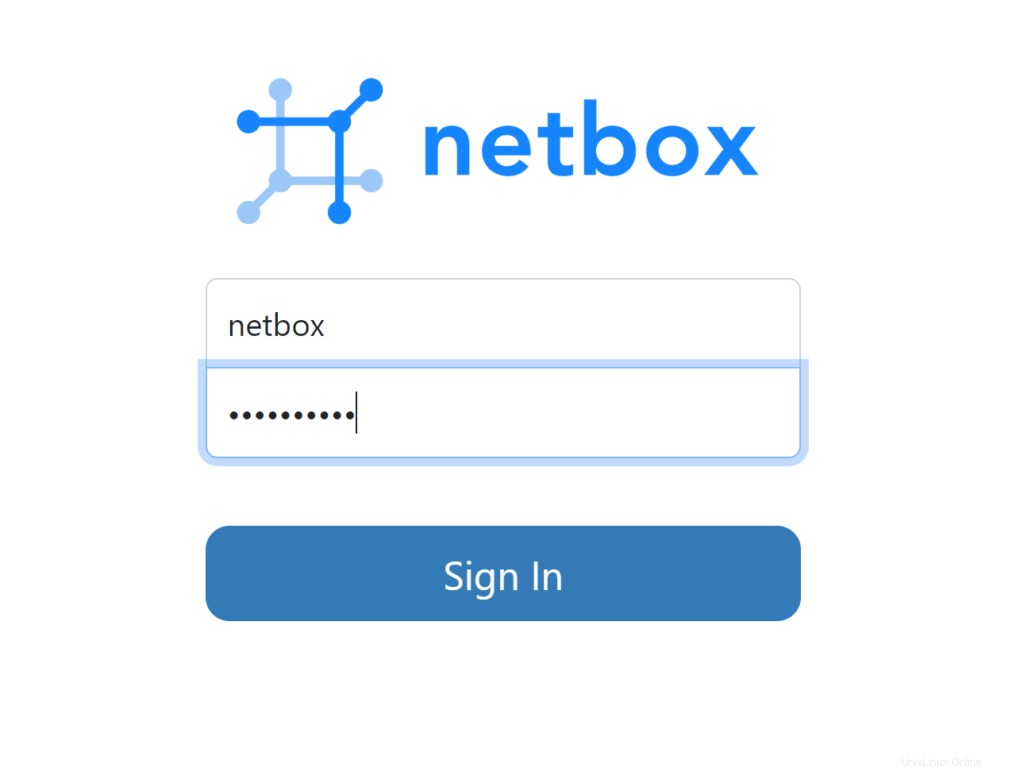
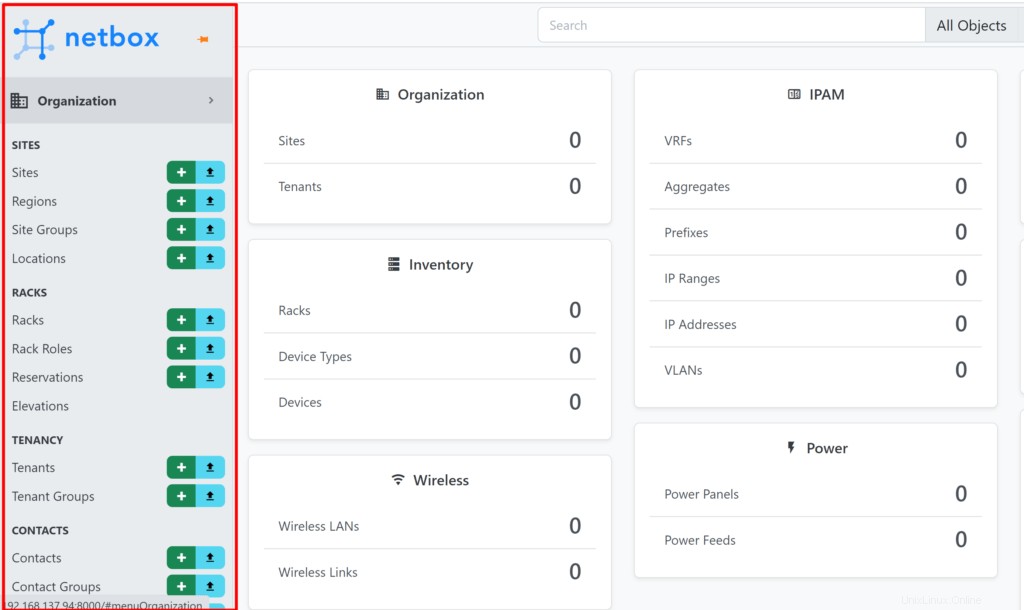
konfigurasikan situs Anda dan tambahkan perangkat Anda dan detail lainnya sesuai dengan pengaturan Anda
Hari ini Anda mendapatkan postingan Setup Network, System, dan Datacenter Documentation Server.